发布时间:2023-12-20 14: 47: 00
品牌型号:联想GeekPro 2020
系统:Windows 10 64位专业版
软件版本:PhotoZoom 8 pro
如果图片本身的像素不高,放大后很容易出现模糊的问题。因此,在进行图片放大时,建议使用无损的放大软件,以保持图像的清晰度。本文会给大家介绍图片无损放大软件哪个好,图片放大后字体模糊怎么办的相关内容。
一、图片无损放大软件哪个好
图片无损放大软件的选择上,当然要选择无损处理技术先进的、效果好的软件。在此基础上,功能的灵活性、操作的友好度、处理的智能性越高越好。有些软件可以满足专业的需求,有些软件则主要满足临时、随时随地编辑的需求。
下面简单与大家分享下图片无损放大软件哪个好。
1、photozoom
photozoom是一款专业级别的图片无损放大软件,其功能专注于图片的尺寸调整,可以无损放大、缩小图片,并保持图像的清晰不模糊。
其友好的操作界面,可以轻松地自定义图片的放大尺寸,并能以对比视图的方式,同时浏览原图放大以及无损放大的效果。
在自定义调整尺寸时,可根据需要以等比例百分比、像素、cm等单位进行图片的缩放。
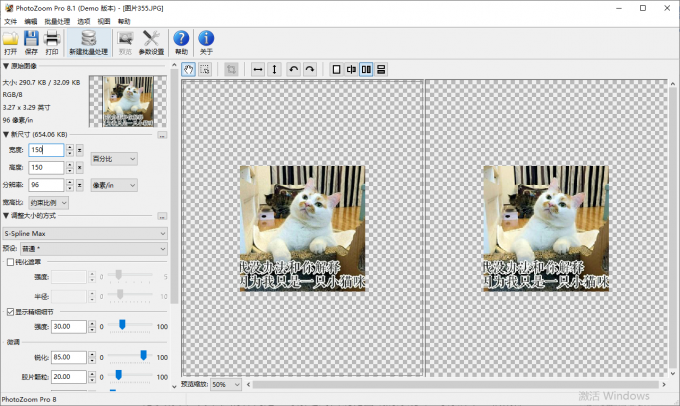
在图像缩放处理技术上,采用了先进的S-Spline技术,特别是S-Spline Max技术,能更好地改善图片缩放过程中出现的像素化、锯齿、模糊、杂色等问题。除了S-Spline技术外,photozoom还提供了Lanczos、双立方插值等算法功能。
另外,photozoom还可以根据需求,设置不同的图像处理效果,比如以柔化、超精细、鲜艳等方式改善图片效果。
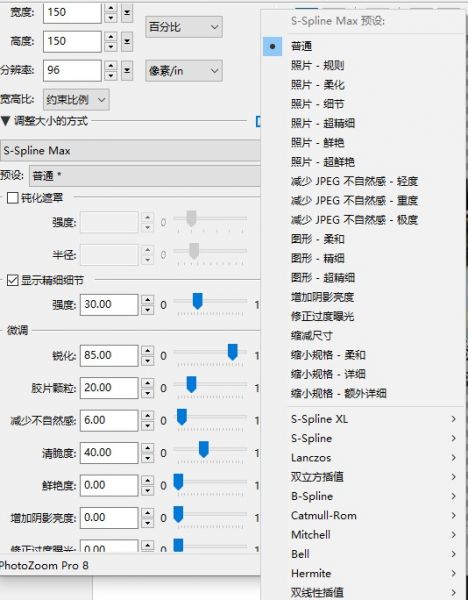
2. Styler
Styler是一款移动app,可安装在手机上随时随地使用。其提供2倍、3倍、4倍等放大选项,放大后的图片可直接保存到手机相册中,能满足临时改图的需求。
相对于专业类型的无损放大软件,Styler的放大倍数选择比较局限,也无法选择其他的运算方法,但胜在方便快捷。
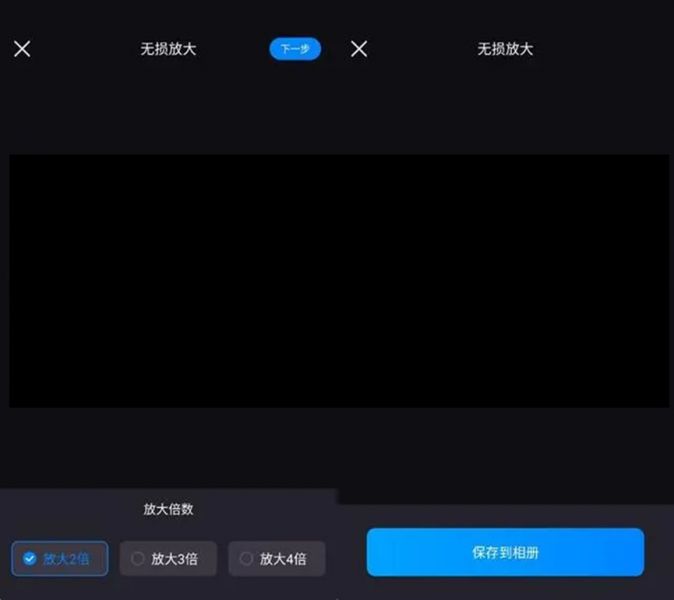
3.ps软件
作为一款图像处理软件,ps也提供无损放大图片的功能。在设置图像大小时,可以通过重新采样的方式,减少图像放大、缩小的失真情况。不过ps的无损放大功能效果一般,不能与专业软件相比拟。
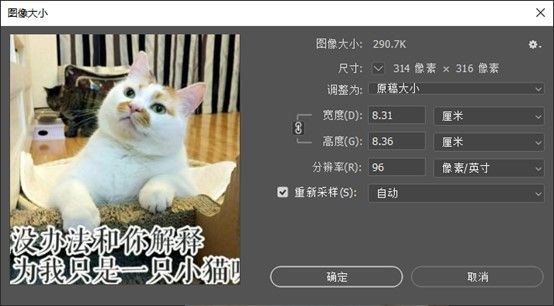
二、图片放大后字体模糊怎么办
图片放大后,文字可能会出现锯齿,模糊的情况,如果要避免此类型问题,建议使用无损放大图片的软件进行处理,下面以photozoom为例给大家演示一下操作。
如图1所示,先使用“打开”功能,将需要放大的图像导入photozoom软件中。
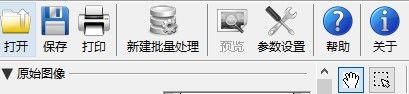
然后,如图6所示,设置需要放大的尺寸。photozoom拥有自定义尺寸的功能,既可以使用预设的常用尺寸,比如照片、桌面、纸张大小等,也可以自行设置宽高分辨率的数值。
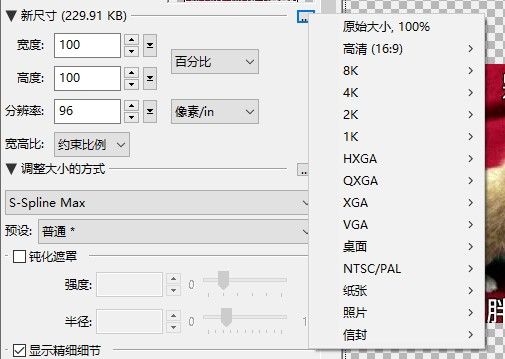
在本例中,我们选择了百分比的设置方式,并将宽高比设置为“约束比例”,使得宽高可以同步调整。
如图7所示,将宽度设置为150%,高度会自动变更为150%。
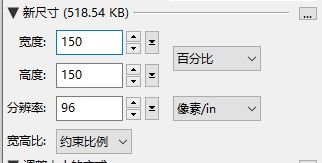
然后再设置photozoom调整大小的方式,即缩放图片时所应用到的技术方法。默认情况下,photozoom会使用S-Spline Max的技术,这是一项成熟而专业的技术,图像处理效果很优秀。
设置好技术方法后,下方参数会自动设置。一般情况下,无需作调整。当然,如果大家熟悉相关参数,也可以自行设置。
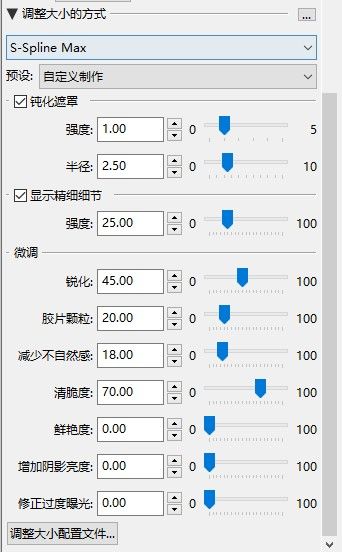
完成以上设置后,如图9所示,将photozoom的视图模式设置为横向对比,左边显示无损放大后的图片,右边显示原图放大。
可以明显看到,左图的文字很清晰,而右图文字则出现了锯齿,让文字看起来不清晰。
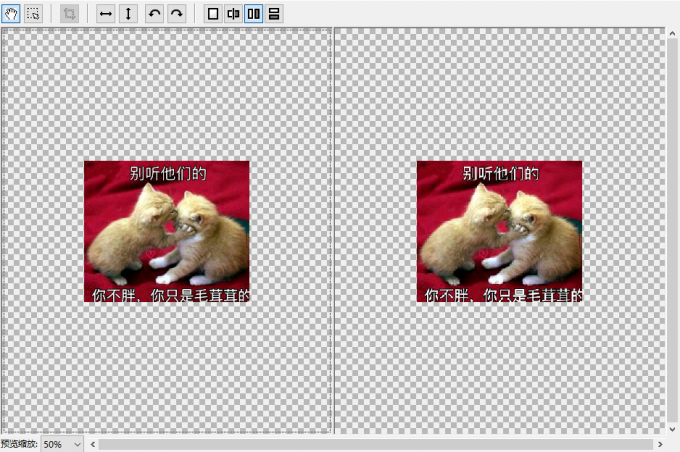
三、小结
以上就是关于图片无损放大软件哪个好,图片放大后字体模糊怎么办的相关内容。图片放大后,文字部分容易出现模糊的问题,通过photozoom的无损放大功能,可以改善文字模糊的情况,减少杂色的问题,使得色彩更显均匀、边缘更显柔和。大家平常要放大图片,不妨尝试一下photozoom的功能。
作者:泽洋
展开阅读全文
︾